Slik fjerner du nettleserhistorikk fra forslagslinjeforslag i Firefox
Forslagene som nettleserne våre tilbyr oss når vi skriver inn et nettsted eller et søkeord i adressefeltet, kan være nyttige for å hjelpe oss med å finne de begrepene eller nettadressene vi trenger. Firefox-nettleseren kan sammenstille disse forslagene fra en håndfull forskjellige steder, men du kan være forferdet over å finne at noen av disse forslagene kommer fra nettleserhistorikken din.
Hvis du har lagt merke til denne oppførselen og er bekymret for andre mennesker som bruker datamaskinen din og kan se forslag basert på nettleserloggen din, kan det hende du leter etter en løsning. Heldigvis kan du følge opplæringen vår nedenfor og fjerne nettleserhistorikken fra disse forslagene i Firefox.
Hvordan tilpasse forslag til adresselinje i Firefox Desktop Browser
Trinnene i denne artikkelen ble utført i Mozilla Firefox desktop nettleser. Hvis du følger disse trinnene, vil du endre nettleserens oppførsel, slik at sider du har besøkt, ikke vises som forslag når du skriver i adressefeltet. Du vil også kunne fjerne åpne faner og bokmerker som potensielle forslag også.
Trinn 1: Åpne Firefox-nettleseren.
Trinn 2: Klikk på Åpne-menyknappen øverst til høyre i vinduet.
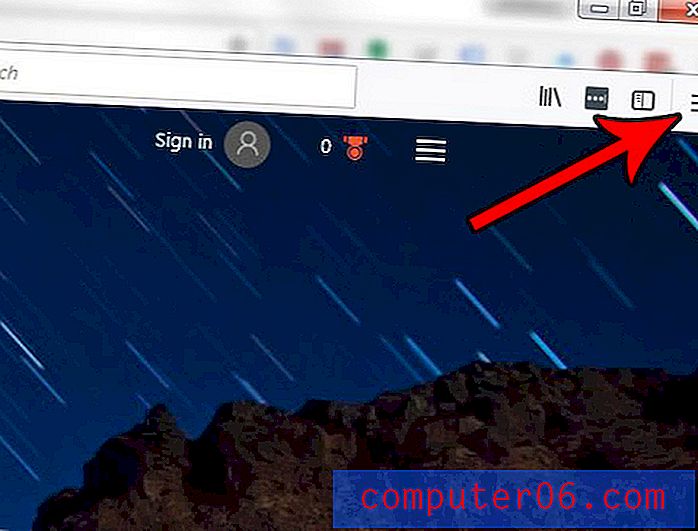
Trinn 3: Velg Alternativer- elementet fra menyen.
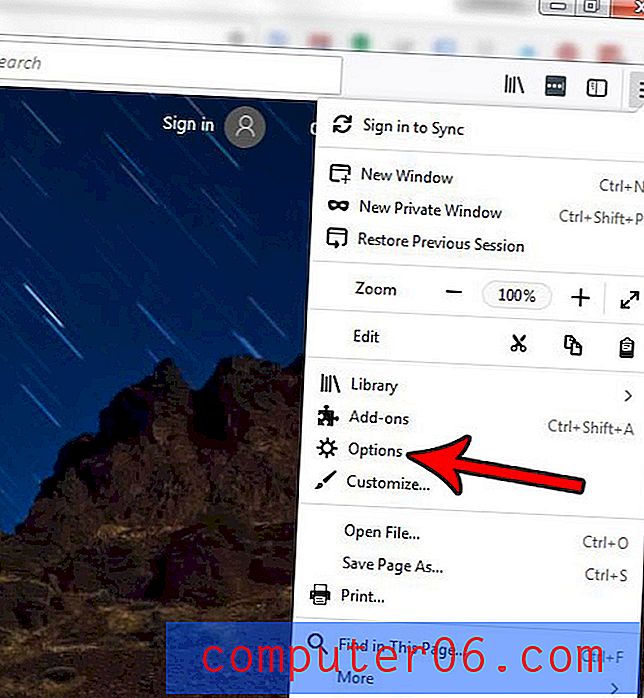
Trinn 4: Velg fanen Personvern og sikkerhet på venstre side av menyen.
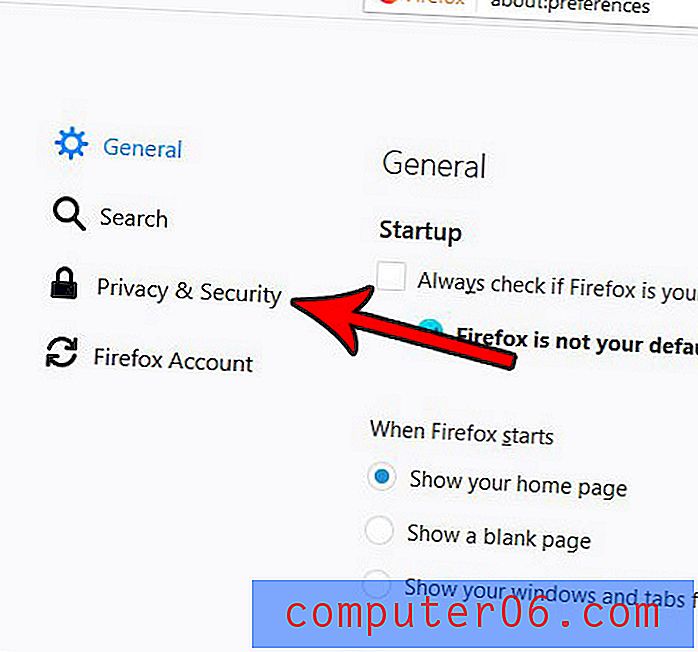
Trinn 5: Merk av i boksen til venstre for Bla gjennom historikk under adresselinjedelen på menyen.
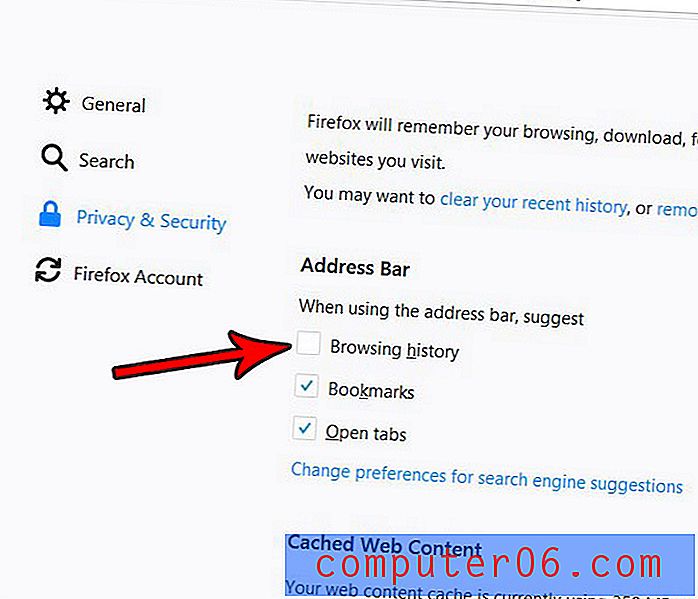
Som nevnt tidligere kan du også velge å klikke i boksene ved siden av Bokmerker eller Åpne faner hvis du ønsker at disse alternativene også skal slutte å vises i adressefeltforslagene.
Har du tenkt på å kansellere kabel, og leter du etter en enhet som kan kobles til TV-en din for videostreaming? Finn ut om Amazon Fire TV Stick og se om den har alle funksjonene du måtte trenge for en slik enhet.



